كيفية قص مقطع فيديو
لجعل مقطع فيديو مقنعًا ، من الضروري قص الفيديو قبل مشاركته. إذا كنت بحاجة إلى أداة يدوية لإنشاء مقاطع فيديو جذابة بسهولة ، محول BeeConverter هو خيارك الأفضل.
يتميز BeeConverter بأداة تشذيب مضمنة تتيح لك قص الأجزاء غير الضرورية من مقطع الفيديو. إلى جانب ذلك ، فإنه يتميز أيضًا بميزات تحرير أخرى لإبقاء الجمهور مدمنًا والحصول على الإعجابات. بالإضافة إلى ذلك ، يجعل BeeConverter الفيديو يصنع قطعة من الكعكة.
يرجى قراءة هذا الدليل حول كيفية قص مقطع فيديو والاستفادة المثلى من BeeConverter.
لنبدأ.
نظرة عامة سريعة على الخطوات:
- الخطوة 1. قم بتثبيت برنامج BeeConverter على نظام Windows
- الخطوة 2. استيراد ملف فيديو
- الخطوة 3. تقليم الفيديو بدقة
- الخطوة 4. تنزيل Trimmed Video
الخطوة 1. قم بتثبيت BeeConverter على نظام Windows
BeeConverter هو أداة متعددة الاستخدامات لتحويل وتحرير الفيديو. يمكنك الاعتماد عليه لتحويل تنسيق الفيديو ، تقصير مدة الفيديوواقتصاص حجم الفيديو ودمج مقاطع فيديو متعددة بسهولة.
إذا لم تقم بتثبيته بعد ، فالرجاء النقر فوق الزر تنزيل أدناه لتثبيته على Windows. BeeConverter هو 100٪ آمن ونظيف. لن تتضايق من البرامج المجمعة أو الإعلانات أثناء استخدامها.
قم بتثبيته الآن!
محول الفيديو
قم بتحويل مقاطع الفيديو إلى MP4 و MOV و MP3 و GIF والمزيد
- لنظام التشغيل Windows 10/8/7
- لنظام التشغيل macOS 10.15+
- لأجهزة الأندرويد
الخطوة 2. استيراد ملف فيديو
بعد التثبيت ، يرجى تشغيل BeeConverter والانتقال إلى علامة التبويب Video Trimmer.
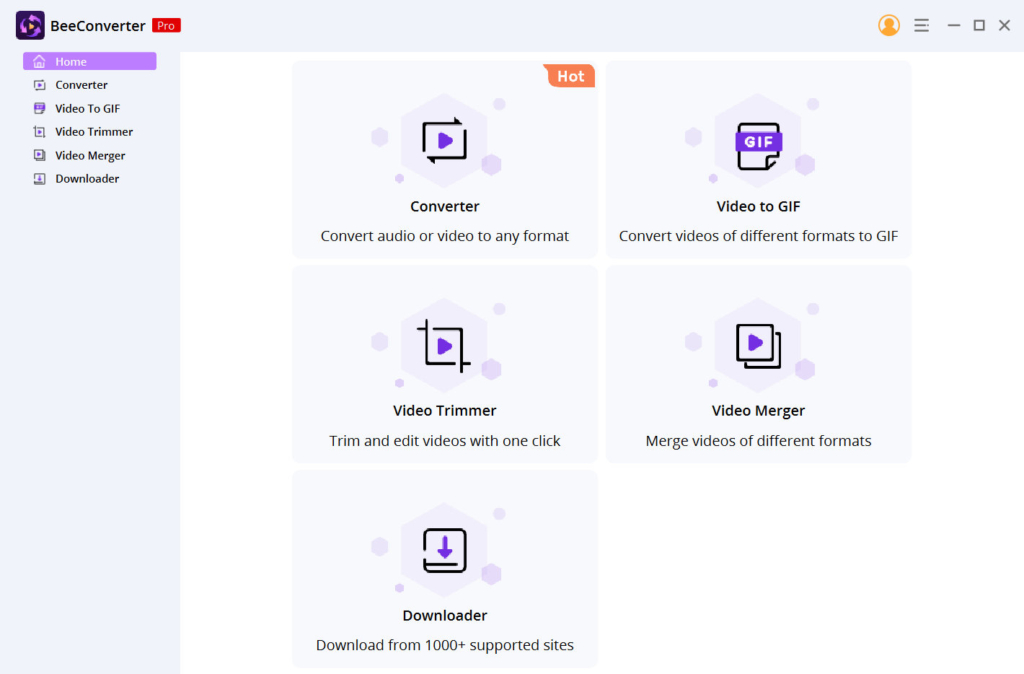
ثم يمكنك استيراد الفيديو عن طريق سحب الملف إلى الواجهة أو الضغط على زر إضافة ملف. يتيح لك BeeConverter تحرير مقاطع الفيديو بتنسيقات مختلفة. ومن ثم يمكنك تقليم MP4 ، MOV ، MKV ، WebM ، WMV ، FLV ، AVI ، إلخ.
إذا كنت ترغب في إعادة إنشاء مقطع فيديو عبر الإنترنت ، فإن ميزة التنزيل في BeeConverter يمكن أن تتيح لك تنزيل مقاطع الفيديو من أي موقع ويب بسهولة.
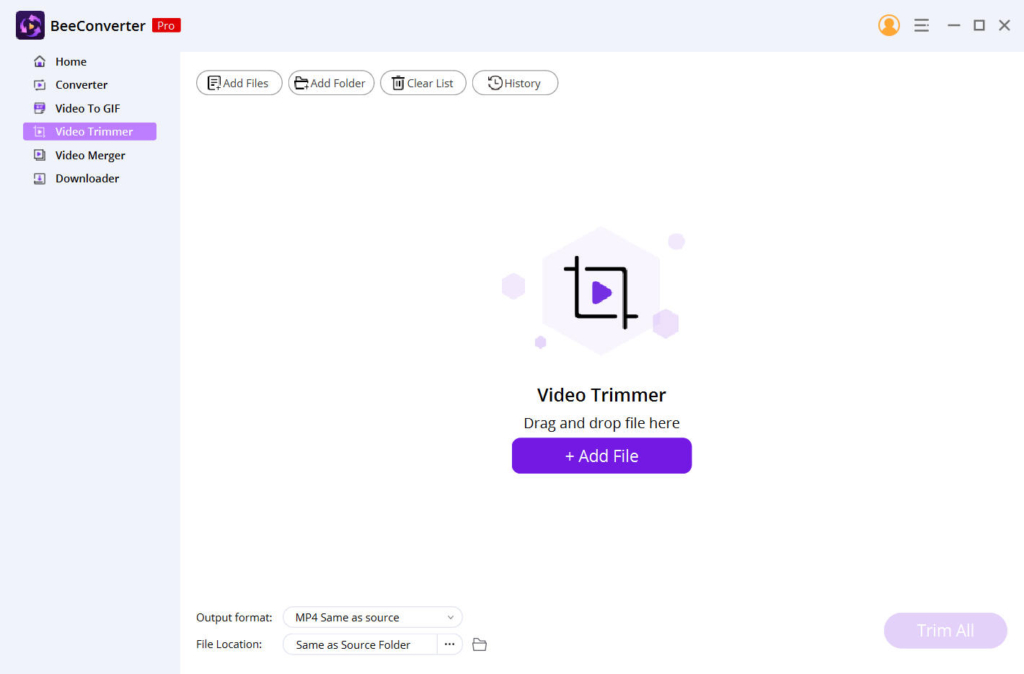
الخطوة 3. تقليم الفيديو بدقة
بمجرد استيراد الفيديو ، يمكنك العثور على رمز المقص في الزاوية اليمنى العليا. اضغط عليه ، وسوف تنبثق نافذة التحرير. يمكنك الآن تحرير الفيديو باستخدام أداة قص وقص.
يتيح لك BeeConvereter قص الفيديو بدقة عن طريق سحب أشرطة التمرير في المخطط الزمني أو إدخال توقيت البداية / النهاية الدقيق. علاوة على ذلك ، يمكنك ذلك اقتطع الجزء غير الضروري من حجم الفيديو. إذا كنت راضيًا عن العمل النهائي ، فانقر فوق الزر حفظ.
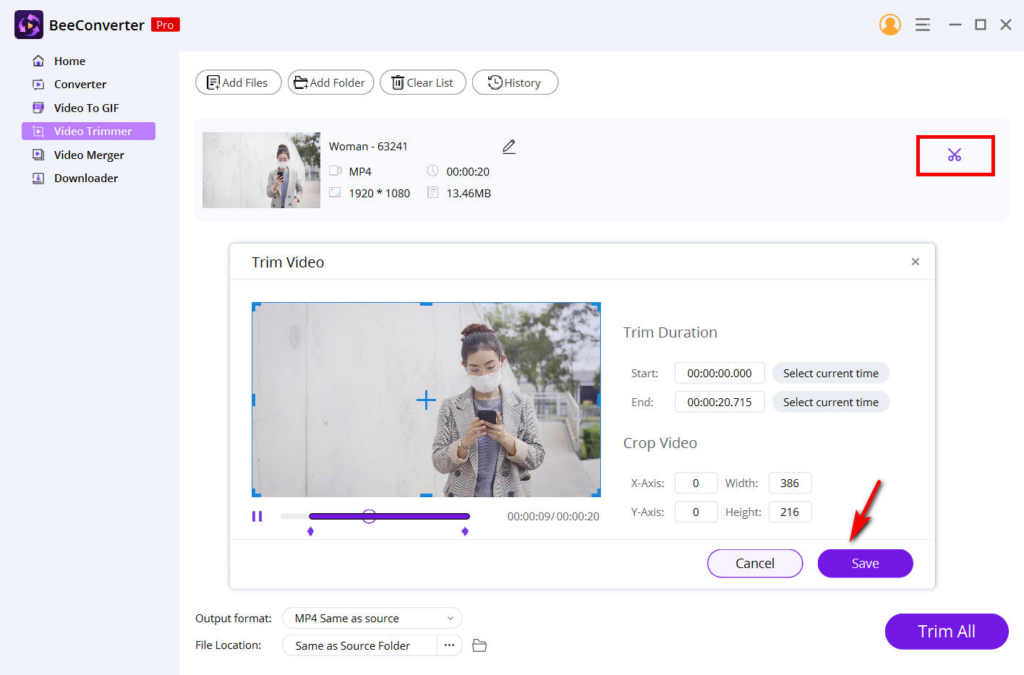
الخطوة 4. قم بتنزيل الفيديو Trimmed
الآن بعد أن تم قطع الفيديو ، يمكنك الضغط على زر Trim All لحفظ الأعمال النهائية. ومع ذلك ، قبل تنزيله ، يمكنك أيضًا تحديد تنسيق الإخراج والقرار. انه لمن السهل ان تغيير تنسيق الفيديو حتى تتمكن من تلبية متطلبات منصات البث. بالإضافة إلى ذلك ، يتيح لك BeeConverter احفظ مقاطع الفيديو بالجودة الأصلية. بالطبع ، يمكنك تحسين جودة الفيديو أو تقليلها أيضًا.
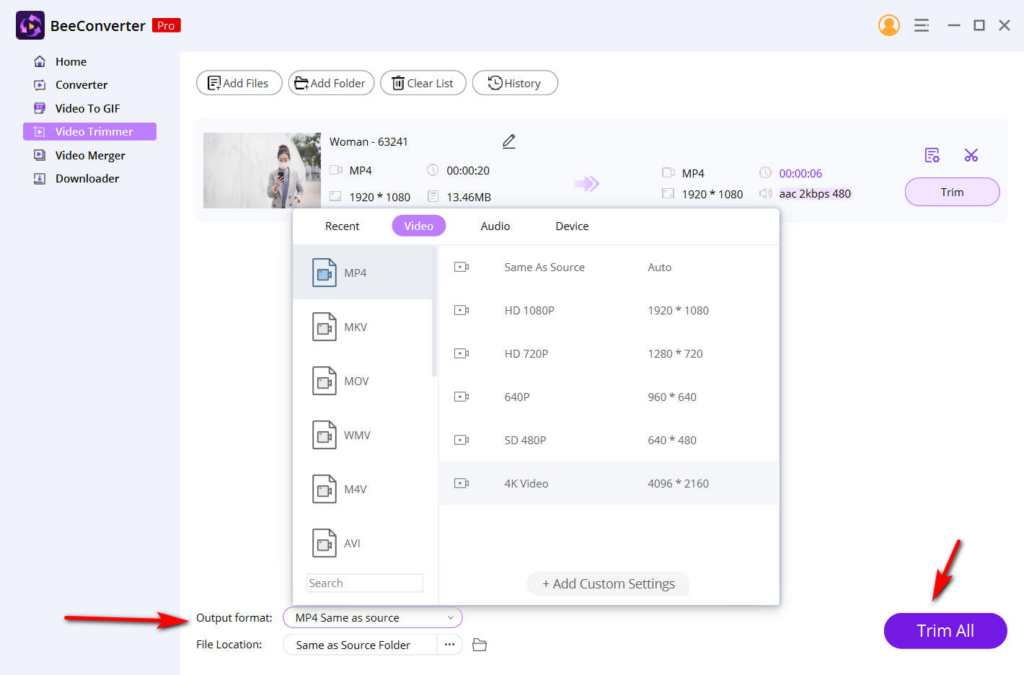
في الختام
من خلال الخطوات المفصلة أعلاه ، أراهن أنك تعرف بالفعل كيفية قص مقطع فيديو باستخدام BeeConverter.
محول BeeConverter يتميز بواجهة مستخدم بسيطة ولكنها بديهية بحيث يمكنك تحرير الفيديو بسهولة. بالإضافة إلى ذلك ، تساعدك خدمة التنزيل في الحصول على محتوى الفيديو من الإنترنت مباشرة.
أعطها فرصة الآن!
محول الفيديو
قم بتحويل مقاطع الفيديو إلى MP4 و MOV و MP3 و GIF والمزيد
- لنظام التشغيل Windows 10/8/7
- لنظام التشغيل macOS 10.15+
- لأجهزة الأندرويد
الأسئلة المتكررة
كيف يمكنني قص جزء من الفيديو مجانا؟
1. شغل محول BeeConverter على Windows وتحميل الفيديو. 2. اضغط على أيقونة المقص لفتح نوافذ التحرير. 3. حرك أشرطة التمرير أو أدخل الوقت المحدد لتحديد جزء الفيديو الذي تريد الاحتفاظ به.4. اضغط على زر حفظ لحفظ التغييرات. 5. اضغط على زر Trim لحفظ العمل النهائي.
ما هي أسهل طريقة لقص الفيديو؟
محول BeeConverter يتميز بواجهة مستخدم بسيطة وميزات متعددة الاستخدامات لتسهيل تحرير الفيديو. يمكنك استخدامه لقص الفيديو دون أي متاعب. قم بتحميل الملف واضغط على أيقونة المقص لفتح نافذة التحرير. بعد ذلك ، يمكنك قص الفيديو باستخدام الأداة المفيدة وتنزيل العمل النهائي في ثوانٍ.